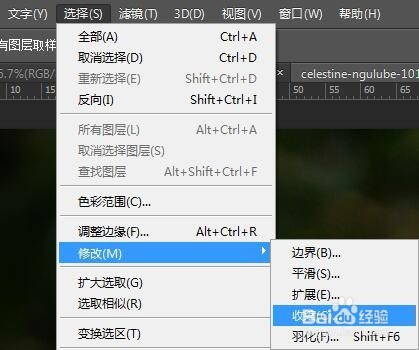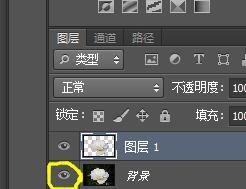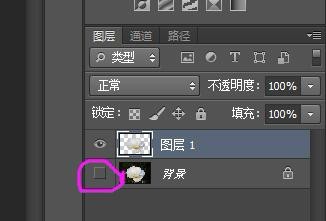ps软件抠一朵白色的花
1、在ps软件中打开原图,
2、点击“快速选择”工具,
3、在花朵上点击一下就会产生选区,
4、多点击几下,反复操作,直到全部选中花朵为止,
5、然后点击选择—修改—收缩,
6、设置收缩选区范围的大小,
7、然后按ctrl+j快捷键,得到新的图层叫图层1,然后点击背景图层的眼睛使眼睛闭左佯抵盗合即使背景隐藏,就只显示图层1,
8、然后图层1就是抠出来的白色花朵了。
9、最终效果如下:
声明:本网站引用、摘录或转载内容仅供网站访问者交流或参考,不代表本站立场,如存在版权或非法内容,请联系站长删除,联系邮箱:site.kefu@qq.com。
阅读量:72
阅读量:86
阅读量:90
阅读量:85
阅读量:41